Cómo Anotar Vídeos en Mac con Pasos Detallados
Hacer anotaciones de videos en Mac puede tener una variedad de propósitos. Para cualquiera que se dedique a crear vídeos a diario, las grabaciones de pantalla y las anotaciones son muy importantes. Aunque el Apple MacBook tiene algunas herramientas con las que puedes anotar vídeos, todavía hay mucho margen de mejora.
Puede utilizar las herramientas de anotación de video incorporadas para Mac, como iMovie y QuickTime, para agregar anotaciones a cualquier video, los pasos vamos a verlos en detalle luego. Sin embargo, hay muchas otras herramientas de terceros disponibles que pueden hacer un trabajo mucho mejor en este sentido. En este artículo, veremos en profundidad y aprenderás sobre cómo realizar anotaciones en Mac usando el software de anotación de pantalla para Mac y la herramienta de anotación de videos.
Parte 1. ¿Cuál es el propósito de la anotación de vídeos?
La anotación de vídeo se realiza para diversos fines. Ofrece muchos beneficios y mejora en gran medida cualquier vídeo. Algunos de los beneficios útiles de la anotación de Mac incluyen:
- Fácil detección de objetos.
- El seguimiento de un objeto se vuelve más sencillo.
- Localización de objetos.
- Identificación de persona.
- Mejora del listado de productos.
Parte 2. Aprenda a hacer anotaciones en vídeos de Mac con el software integrado
2.1 Cómo anotar vídeos en Mac usando iMovie
iMovie es un excelente software de anotaciones para Mac que hace que agregar anotaciones a videos sea muy fácil sin necesidad de tener mucha experiencia. Puede seguir la guía paso a paso a continuación para saber cómo agregar texto a iMovie en Mac.
-
1
Inicie iMovie y haga clic en "Crear nuevo".
-
2
Seleccione el vídeo que desee y luego haga clic en "Importar seleccionados".
-
3
Arrastre y suelte este vídeo en la línea de tiempo.
-
4
En "Títulos", seleccione el tipo de texto que deseas que iMovie agregue texto superpuesto.
-
5
Personaliza tu texto y colócalo donde quieras en el vídeo.
-

Si sigue la guía anterior, podrá fácilmente agregar texto a un vídeo usando iMovie.
2.2 Cómo anotar un video usando QuickTime Player
Otra excelente manera de agregar texto a un video en Mac es mediante QuickTime Player. Puede seguir los pasos que se indican a continuación para saber cómo agregar texto al video utilizando QuickTime.
-
1
Inicie QuickTime Player y haga clic en "Ventana" y luego en "Mostrar propiedades de video".
-
2
En el menú emergente de "Agregar anotación", elija la anotación que desee.
-
3
Ingrese la anotación seleccionada en la sección "Valor" de la lista.
-

Así de simple, puede realizar anotaciones en vídeos utilizando QuickTime en Mac.
Parte 3. Cómo hacer anotaciones en Mac con la mejor aplicación de terceros.
3.1 El mejor software de anotación de pantalla para Mac.
Si hay un video ejecutándose en su MacBook y desea realizar anotaciones de video en vivo con su Mac, no hay otra herramienta mejor que HitPaw Screen Recorder para esto. Incluye algunas características interesantes como la personalización del área de grabación, efecto de dibujo y cursor, reemplazo de video de fondo usando Chroma Key, monitoreo en tiempo real, personalización de posición y tamaño de PIP, grabación programada y mucho más. Siga la guía a continuación para usar HitPaw Screen Recorder.
Paso 1: Descargue, instale e inicie HitPaw Screen Recorder en su MacBook.
Paso 2: En la interfaz principal, elija "Grabar pantalla" y seleccione el área a grabar.
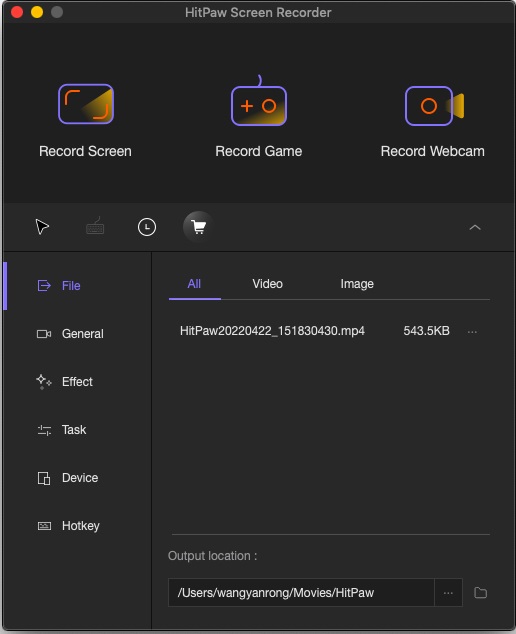
Paso 3: Haga clic en el icono “Grabar” para comenzar a grabar la pantalla. Puede hacer clic en el icono "Pausar" para pausar la grabación o en el icono "Detener" para detener el proceso de grabación.
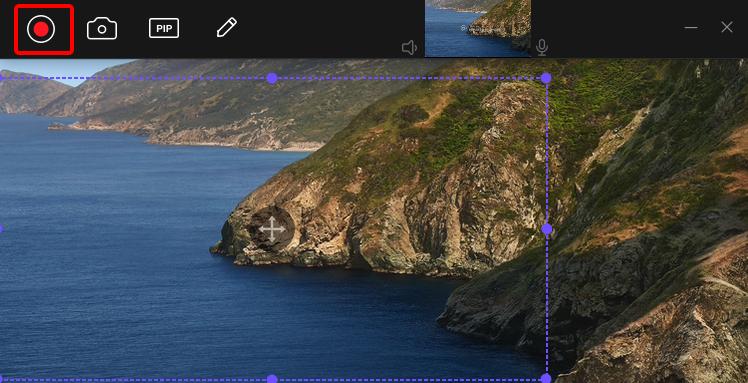
Paso 4: Puede utilizar las opciones de Lápiz, Resaltado y Flecha que se encuentran al hacer clic en el icono "Dibujar" para agregar texto, anotaciones o flechas en la pantalla.
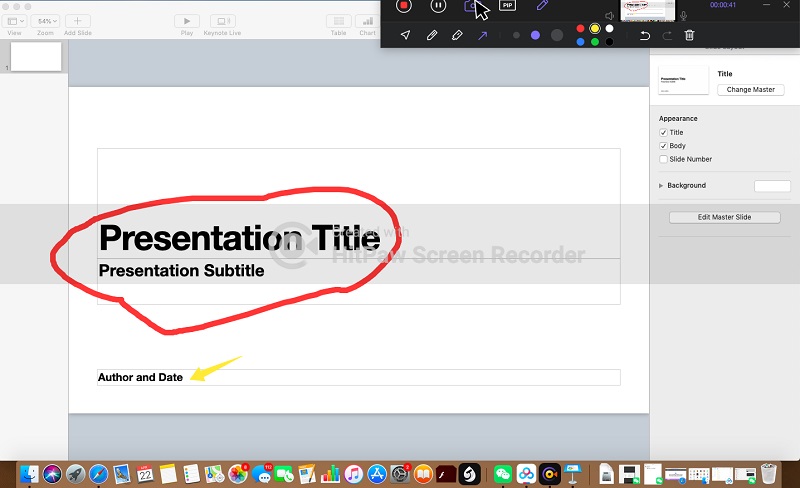
Una vez hecho esto, puede editar el video como desee y hacer clic en "Exportar" para almacenar el video grabado en la ubicación deseada.
3.2 La mejor herramienta de anotación de videos para Mac.
Si desea mejores opciones de edición al agregar texto a videos en Mac, se recomienda utilizar aplicaciones de anotación de terceros para Mac como HitPaw Edimakor para Mac. Esta es la mejor aplicación de anotaciones para Mac y puede usarse para agregar cualquier texto en tu video e incluso editarlo como desees.
Características principales de HitPaw Edimakor:
 Soporta la importación de vídeos y la adición de texto, sonido, pegatinas o transiciones
al vídeo.
Soporta la importación de vídeos y la adición de texto, sonido, pegatinas o transiciones
al vídeo. Puede cambiar la velocidad del vídeo con precisión.
Puede cambiar la velocidad del vídeo con precisión. Cuenta con funciones de edición de audio sencilla.
Cuenta con funciones de edición de audio sencilla. Le permite mantener audio y vídeo separados.
Le permite mantener audio y vídeo separados. Puede exportar a diferentes formatos.
Puede exportar a diferentes formatos. Puede realizar anotaciones a videos con opciones de personalización, como agregar efectos al texto y editarlo.
Puede realizar anotaciones a videos con opciones de personalización, como agregar efectos al texto y editarlo.¿Como se hace? Es muy simple, veamos paso a paso:
Puedes seguir los pasos que se detallan a continuación para saber cómo agregar anotaciones a un video en Mac usando HitPaw Edimakor.
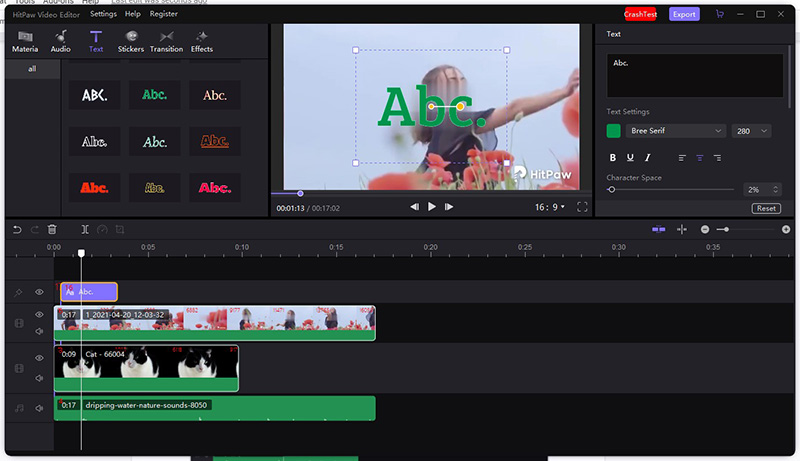
Paso 05 Puede editar el texto haciendo clic en él para iniciar el editor de texto.
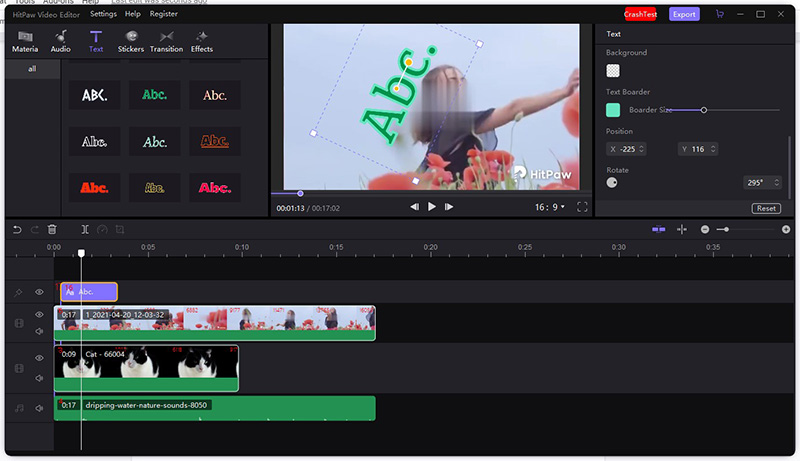
Paso 06 Puede hacer clic en el texto y seleccionar el icono "Eliminar" si ha agregado algún texto por error.
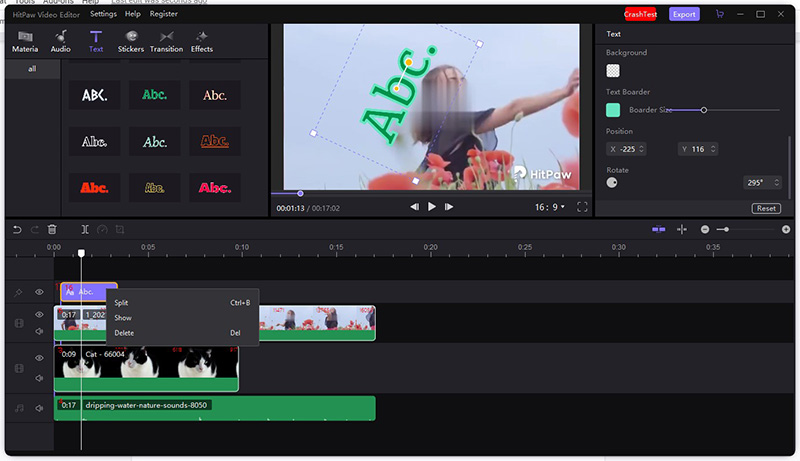
Una vez hecho esto, puede guardar y exportar el vídeo a la ubicación que desee en su MacBook.
Vídeo tutorial sobre cómo hacer anotaciones en Mac.
Aquí está el vídeo tutorial sobre cómo realizar anotaciones en vídeos en su Mac utilizando HitPaw Edimakor:
Parte 4. Preguntas frecuentes sobre aplicaciones de anotación para Mac
1. ¿Cómo anotar vídeos de YouTube?
Seleccione el video que desea anotar tocando el ícono al lado de Editar. Luego haga clic en "Pantalla final y anotaciones" en el menú desplegable. Ahora puedes ingresar a la nueva página para iniciar la anotación en YouTube Video.
2. ¿Cómo agregar imágenes a iMovie?
Si desea insertar una foto al editar con iMovie, simplemente arrastre la foto a la línea de tiempo entre clips o entre un clip y una transición. Luego, la foto aparecerá en la línea de tiempo como se muestra en un cuadro azul.
3. ¿Cómo editar un vídeo con QuickTime en Mac?
Abra el video que desea editar con QuickTime Player en Mac. Luego elija el botón de Editar - Recorte y comience a arrastrar el controlador amarillo en la barra de recorte para editar el video como desee.
Conclusión
La guía anterior le muestra diferentes formas en las que puede descubrir y aprender acerca de cómo realizar anotaciones en Mac. Puedes utilizar cualquiera de los métodos dados para agregar anotaciones a sus videos y hacerlos más atractivos. Cuando se trata de agregar anotaciones a tu video, no hay otra herramienta mejor que HitPaw Edimakor Mac porque no solo le permite agregar texto, sino que también puede agregar efectos y editar textos.

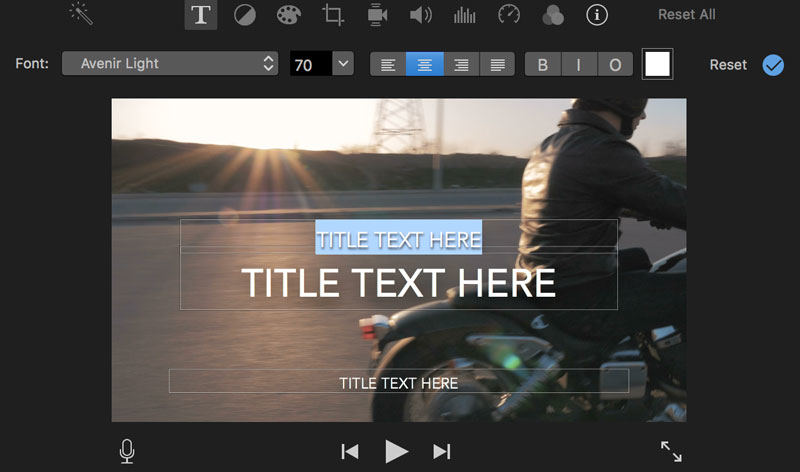
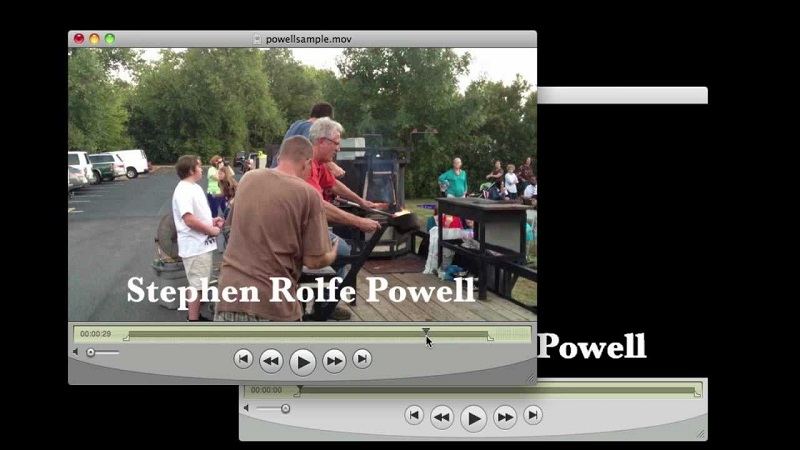




 HitPaw Univd
HitPaw Univd  HitPaw VikPea
HitPaw VikPea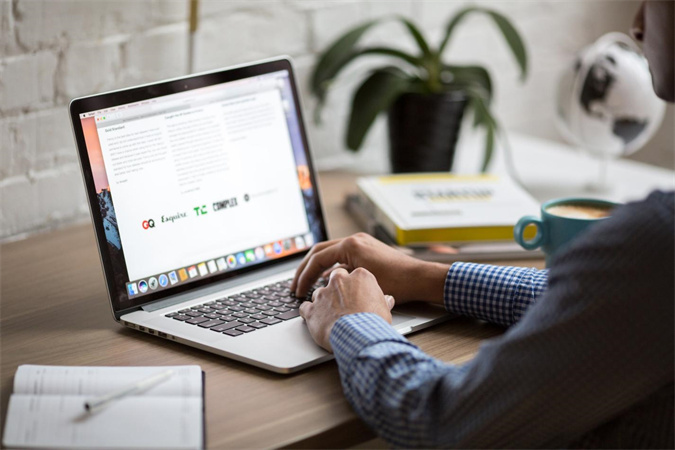
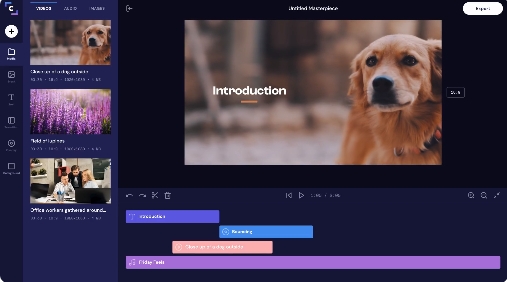

Compartir este artículo:
Valorar este producto:
Juan Mario
Redactor jefe
Trabajo como autónomo desde hace más de cinco años. He publicado contenido sobre edición de video, edición de fotos, conversión de video y películas en varios sitios web.
Más ArtículosDejar un comentario
Introduce tu opinión sobre los artículos de HitPaw